У вас есть флешка и вы хотите сделать резервную копию файлов конфигурации и настроек Linux? Если так, мы можем помочь! Мы рассмотрим два простых способа резервного копирования настроек и файлов конфигурации Linux на флэш-накопитель!
Примечание. Для достижения наилучших результатов используйте USB-накопитель объемом не менее 4 ГБ. Папки конфигурации часто содержат много данных, и небольшой флэш-накопитель, скорее всего, не сможет обработать все файлы.
Оглавление
Метод 1 — Резервное копирование с помощью Tar
Резервное копирование настроек Linux с помощью команды Tar — хорошая идея, если вы спешите, так как это быстрый процесс. Чтобы создать резервную копию, начните с открытия окна терминала. Вы можете сделать это, нажав Ctrl + Alt + T или Ctrl + Shift + T на клавиатуре.
В открытом окне терминала используйте команду Tar для сжатия папки ~ / .config /, поскольку это каталог, в котором большинство приложений хранят свои настройки.
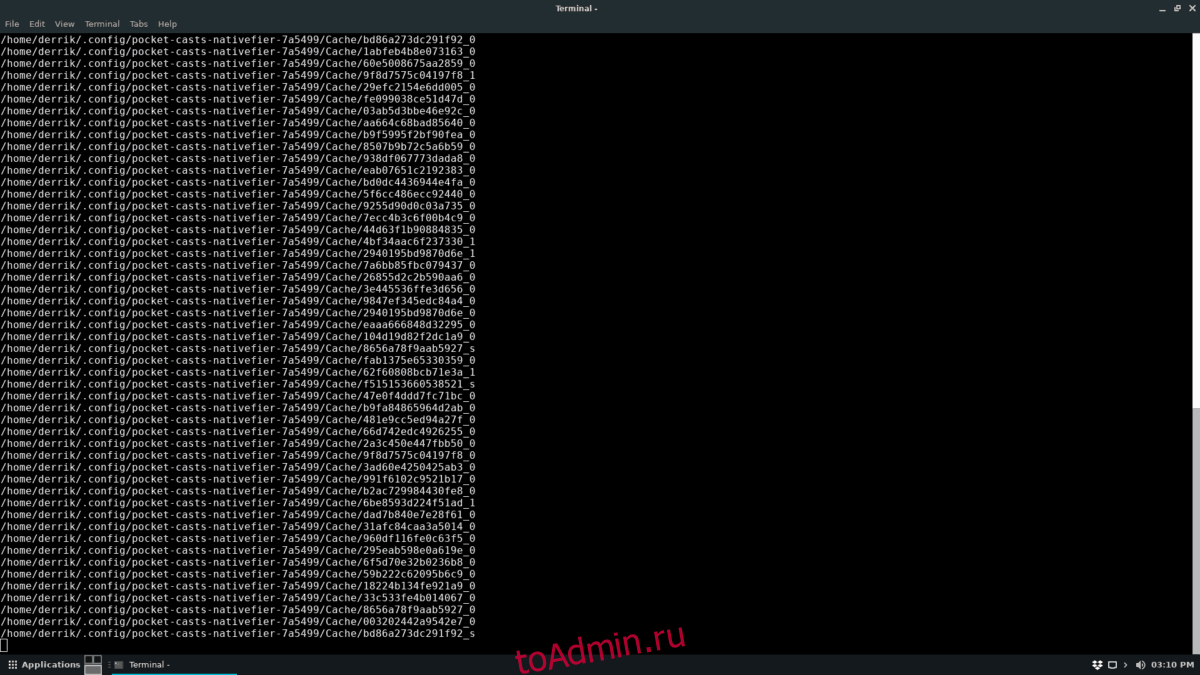
tar czvf linux-settings.tar.gz ~/.config/
Выполнение указанной выше команды выведет файл архива TarGZ с большинством ваших конфигураций Linux.
Отсюда подключите флэш-накопитель к USB-порту ПК с Linux. Затем откройте файловый менеджер и поместите в него linux-settings.targ.gz.
Резервное копирование других папок настроек с помощью Tar
Резервное копирование папки ~ / .config / в архив TarGZ — хороший способ обеспечить резервное копирование большей части ваших настроек Linux. Тем не менее, не каждая программа хранит там свои файлы настроек. Некоторые просто используют вместо этого каталог ~ /. Итак, если первая резервная копия не все получила, попробуйте эту.
tar czvf linux-settings.tar.gz ~/
Зашифровать резервную копию Tar
Настройки Linux часто содержат конфиденциальную информацию, включая пароли, закладки и т. Д. Если вы выполняете резервное копирование настроек Linux через Tar на флэш-накопитель, вы также можете зашифровать резервную копию.
Самый простой способ создать резервную копию в Linux — использовать инструмент GPG. Чтобы запустить процесс шифрования, используйте следующую команду gpg ниже.
gpg -c linux-settings.tar.gz
Зашифровав архив, удалите незашифрованный файл.
rm linux-settings.tar.gz
Восстановить резервную копию Tar
Чтобы восстановить резервную копию Tar, следуйте пошаговым инструкциям ниже.
Шаг 1. Подключите флэш-накопитель к USB-порту и перетащите архив «linux-settings.tar.gz» в свой домашний каталог (/ home / username /).
Шаг 2: Используйте GPG для расшифровки TarGZ, если вам нужно.
gpg linux-settings.tar.gz
Шаг 3: Восстановите резервную копию.
tar xzvf linux-settings.tar.gz -C ~/ --strip-components=2
Метод 2 — резервное копирование с помощью Deja Dup
Deja Dup — отличный инструмент для тех, кто хочет создать резервную копию на флэш-накопителе, но не хочет иметь дело с терминалом. Это простое в использовании приложение, которое сохраняет ваши настройки за пару кликов.
Для использования средства резервного копирования Deja Dup необходимо установить программу. Итак, прежде чем мы продолжим, нажмите здесь, чтобы узнать, как установить приложение. Затем, когда он будет запущен, подключите флэш-накопитель.
После подключения USB-накопителя щелкните «Место хранения» в приложении Deja Dup. Затем найдите раскрывающееся меню и выберите вариант с надписью «локальная папка».
При нажатии на опцию «локальная папка» появится окно файлового браузера. Используйте его для перехода к основной папке на флеш-накопителе. Затем нажмите OK, чтобы добавить его в Deja Dup в качестве места хранения.
Добавить папки для сохранения
Установив место хранения на флеш-накопитель, пора настроить папку для резервного копирования. В приложении найдите «Папки для сохранения» и щелкните по нему мышью. Оказавшись там, нажмите знак «+», чтобы открыть файловый браузер.
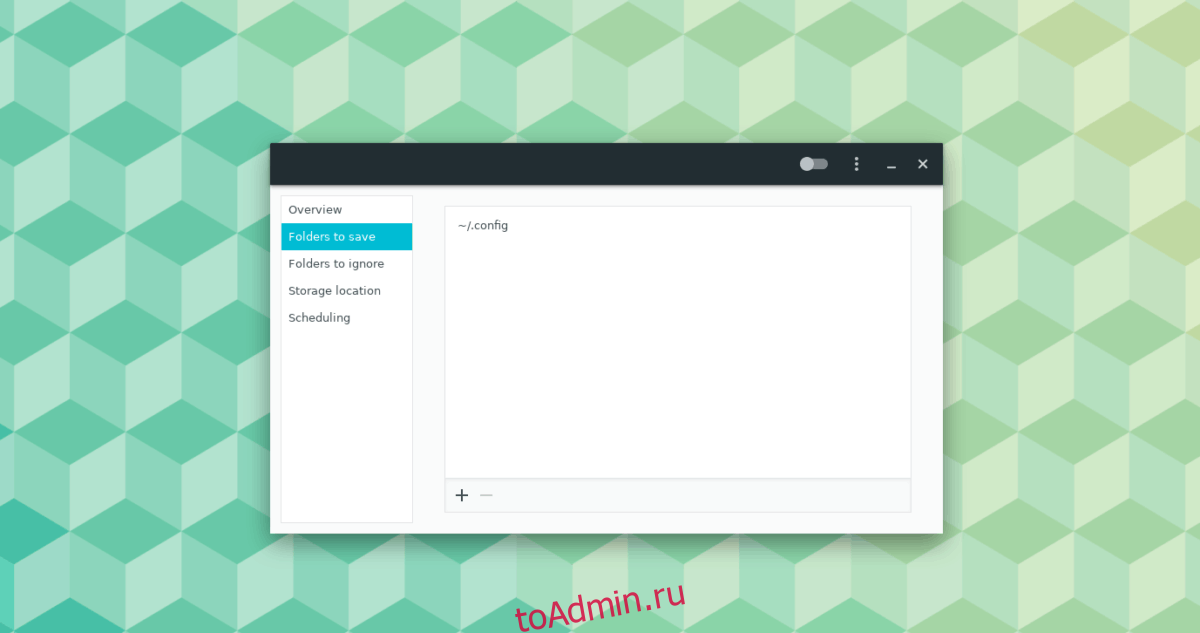
В браузере файлов убедитесь, что у вас включены скрытые папки, и добавьте ~ / .config /. В качестве альтернативы, если вы не можете включить скрытые файлы или хотите создать резервную копию не только ~ / .config /, не стесняйтесь добавлять вместо них ~ /.
Запустить резервное копирование
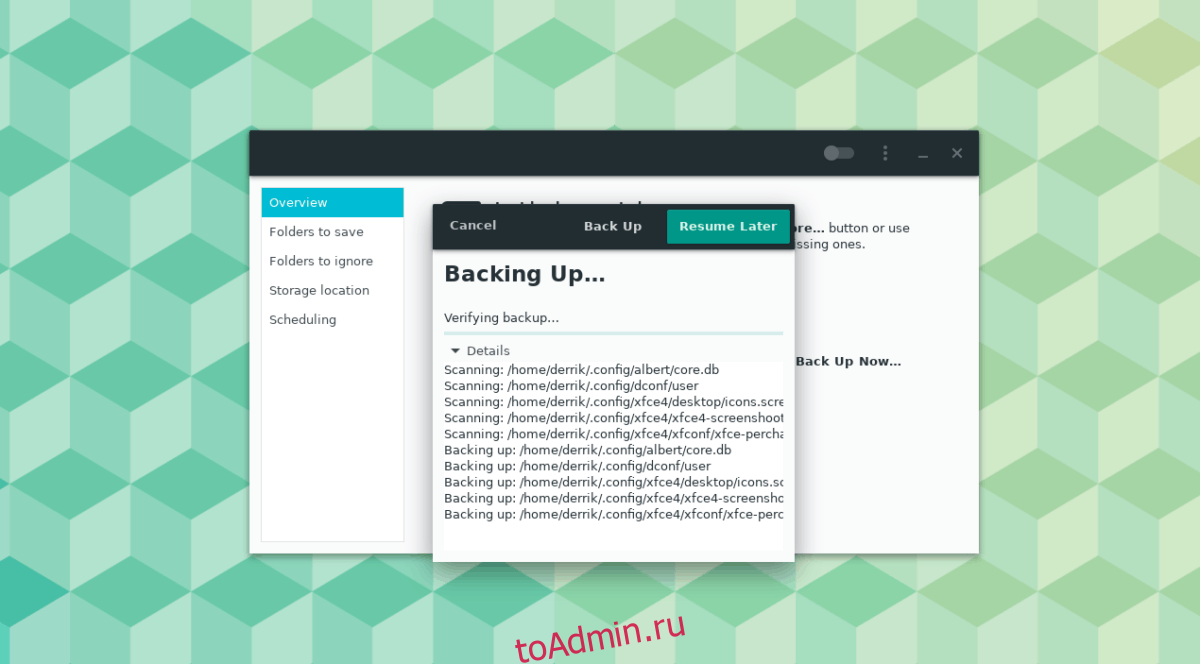
Резервное копирование на флешку с помощью Deja Dup очень просто. Для этого нажмите «Обзор». Затем найдите кнопку «Создать резервную копию сейчас» и щелкните ее, чтобы начать резервное копирование. Обязательно установите флажок «зашифровать», если хотите, чтобы ваша резервная копия была в безопасности.
Восстановите резервную копию Deja Dup
Чтобы восстановить резервную копию с флеш-накопителя, подключите устройство к USB-порту. Затем откройте Deja Dup. Открыв приложение Deja Dup на вашем ПК с Linux, нажмите на папку «Хранилище».
В раскрывающемся меню настройте Deja Dup для использования флэш-накопителя USB в качестве хранилища.
После настройки приложения Deja Dup для распознавания USB-накопителя перейдите в область «Обзор». Затем нажмите кнопку «Восстановить», чтобы восстановить файлы конфигурации в их исходное расположение.
